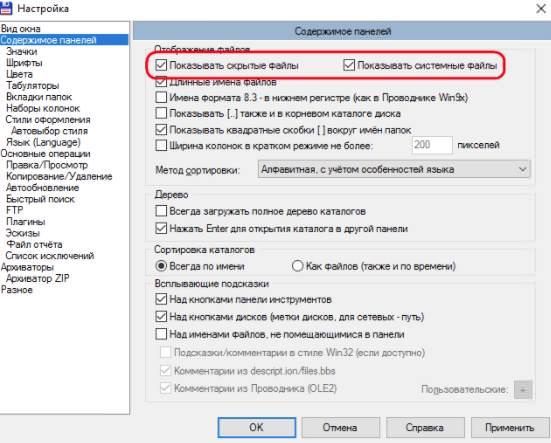Папка з ім’ям «FOUND 000» створюється після роботи системної програми chkdsk. Це вбудована утиліта для перевірки жорстких дисків на помилки, але також вона може і виправляти їх.
Після незапланованого відключення комп’ютера на жорсткому диску порушується файлова система. Утиліта chkdsk намагається її відновити власними силами. Тобто вона вносить зміни, а дані, які не змогла відновити, поміщає в папку «FOUND.000». Далі файли можна відновити за допомогою спеціальних програм, про які піде мова нижче. Свої результати, вона записує в директорію у вигляді FILE0000 CHK. Ім’я файлів присвоюються за порядком, тобто «…001», «…002» і так далі. Аналогічно і з папками.
Причини появи папки на комп’ютері і флешці
Як вже говорилося вище, дана папка з файлами створюється після роботи системної утиліти chkdsk. Вона запускається операційною системою автоматично у випадку некоректного завершення роботи.
Основна причина, з якої з’являється директорія, – це помилки файлової системи жорсткого диска. Така папка може з’являтися як на жорсткому диску комп’ютера, так і на флешці, яка була підключена в цей момент до робочої станції.
Як розшифрувати, відкрити і відновити файли
Для читання і відновлення даних з файлів з розширенням chk існує кілька програм. Перша з них – це Total Commander. Завантажити його можна за посиланням: http://www.ghisler.com/download.htm
Після першого запуску необхідно перейти в налаштування, а потім встановити наступний параметр.
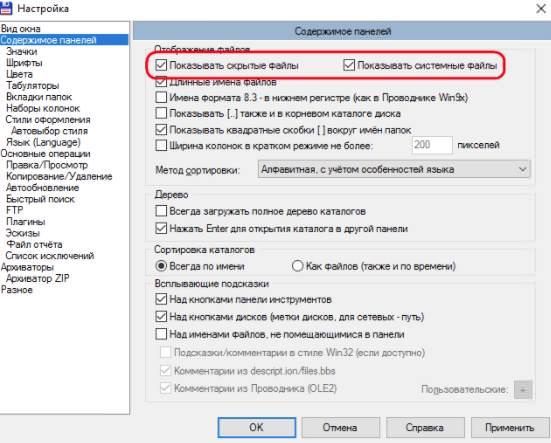
Це пов’язано з тим, що створені директорії є системними, і вони за замовчуванням приховані від користувача.
Після цього на локальному диску можна побачити «FOUND.000».
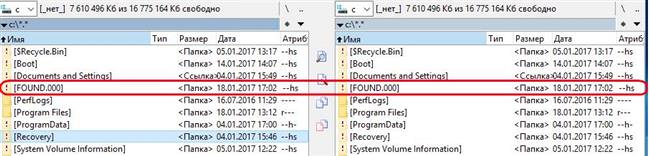
Далі можна відновити інформацію шляхом зміни розширення chk на необхідне. Але варто зауважити, що для зміни розширення потрібно точно знати, які дані зберігаються у файлі. Наприклад, звичайний текстовий документ можна відкрити як картинку.
Як визначити яку програму використовувати для відкриття файлу з невідомими розширенням
Для того, щоб уникнути складнощів при відкритті даних можна скористатися утилітою «unCHKfree». Вона має російськомовний інтерфейс і проста у використанні.
Посилання на завантаження: http://www.datalabs.ru/pages/unCHKfree
Установка цього не потрібно. Після запуску відкривається наступне вікно.
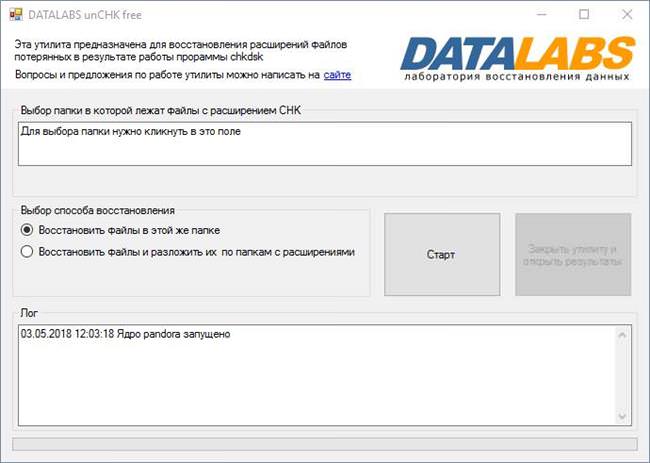
Важливий момент. Необхідно дані з «FOUND.000» перенести в окрему директорію. Тобто необхідно створити ще одну, наприклад, з ім’ям Recover. Це пояснюється тим, що утиліта не вміє читати папку, яка володіє атрибутами «системна» і «прихована».
Далі користувачеві просто необхідно вказати шлях, по якому знаходяться файли з розширенням .chk, і вибрати один з двох варіантів.
Перший варіант передбачає, що всі відновлені файли будуть збережені в цій же директорії, а другий – в залежності від розширення відновлюваного файлу. Для кожного з них буде створена окрема папка.
Для початку процедури треба просто натиснути кнопку «Старт». Процес може зайняти від декількох хвилин до годин. Це залежить від кількості файлів.
Ще одна програма Chkparser32. Її основне призначення – це сортування і відновлення. Утиліта повністю безкоштовна, не потребує встановлення.
Посилання для скачування: https://rlab.ru/tools/chkparser32.html
Перш, ніж починати з нею роботу, необхідно відключити атрибут «системний» директорії «FOUND.000». Після запуску утиліти, відкриється наступне вікно.

Далі натиснути кнопку «Select», а потім вказати шлях до папки зі списком *.chk. Після цього натиснути «Go!», і дочекатися закінчення процесу. Відновлення відбувається за шаблоном, який заданий конфігураційним файлом chkparser32.ini. Він знаходиться в директорії з програмою. Детальна інструкція про те, як заповнювати шаблон, наведена на сайті розробника. Посилання була зазначена вище.
І остання програма – це Chkrepair. На жаль, офіційний сайт розробника недоступний, але можна завантажити утиліту зі сторонніх веб-ресурсів.
Як виконати вхід в налаштування роутера
Програма повністю безкоштовна. Після запуску виглядає наступним чином.

Сайт, який вказаний в ПО, не працює.
Перш, ніж починати процедуру відновлення, необхідно, як і в минулій програмі прибрати атрибут «системний».
Перший рядок – це шлях, де знаходяться файли для відновлення. Натискаємо «Вибрати», і знаходимо його. Програма автоматично почне його сканування, а по завершенню видасть інформацію. Утиліта самостійно розподіляє файли з каталогами з розширенням.